技巧:IE访问不兼容网站时如何不重定向到Edge中打开
微软正有条不紊地推进 Edge 迁移工作 。 首先自 Edge 85 开始 , 微软整合了 IE 模式 , 以便于用户兼容使用;对外正式公布了 IE 和经典版 Edge 的停止支持时间表 , 而现在当用户使用 IE 11 访问某些不兼容的网站时自动重定向到 Edge 浏览器上 。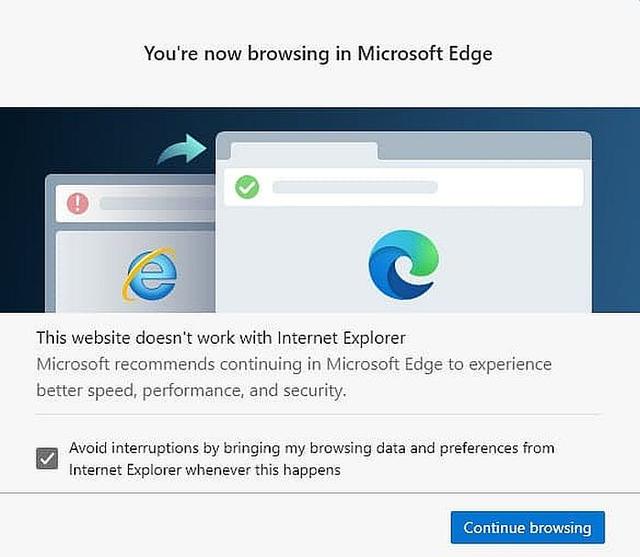 文章插图
文章插图
为了迫使用户使用基于 Chromium 的新版 Edge 浏览器 , 让企业和用户知道在新版 Edge 同样可以访问那些经典版 Edge 和 IE 浏览器上网站 , 现在在 IE 浏览器上打开某些网页会自动跳转到 Edge 中打开 , 其中一个示例网站就是 LinkedIn 。
【技巧:IE访问不兼容网站时如何不重定向到Edge中打开】当你通过 IE 浏览器访问 LinkedIn 网站的时候 , 就会自动跳转到 Edge 中打开 , 并提示以下对话框:“该网站不兼容 IE 浏览器 。 微软推荐你继续在 Edge 中访问 , 以体验更好的速度、性能和安全” 。
如果你想要阻止自动跳转 , 可以按照以下步骤进行设置
1. 使用 Win 键+R 运行 Run 对话框
2. 输入 “iexplorer.exe”并按回车
3. 点击齿轮图标(Alt+X) , 选择网络选项
4. 点击高级
5. 滚动到 “Browsing” , 然后取消“Enable third-party browser extensions”复选框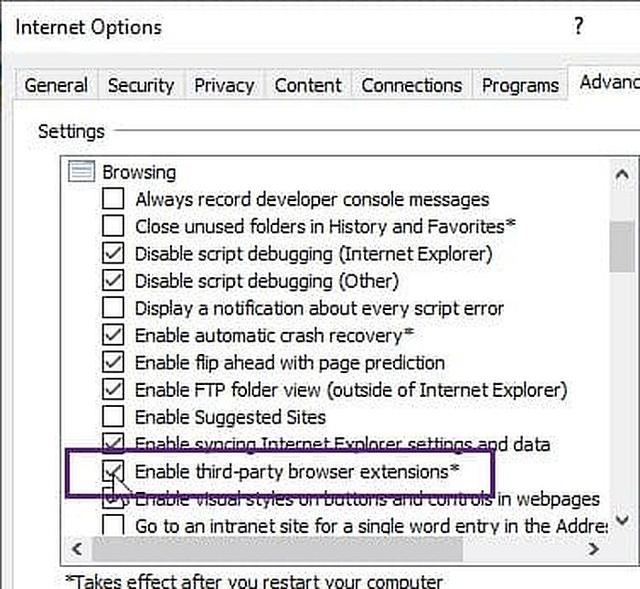 文章插图
文章插图
6. 点击应用并保存更改
- 页面|如何简单、快速制作流程图?上班族的画图技巧get
- 查询|数据太多容易搞混?掌握这几个Excel小技巧,办公思路更清晰
- 设置|iPhone拍照小技巧:保留常用设置更高效
- 八大|黑五的购物网页该怎么设计?!电商UI设计八大技巧来了
- 格式化|利用好这3个隐藏技巧,Power BI 开发体验更丝滑
- 明细|微言普法——取证小技巧调取微信转账明细记录
- 效果|这个让你相见恨晚的技巧,能让PPT排版更加有设计感,推荐学习
- Spring security CSRF 跨域访问限制问题
- 《深入理解Java虚拟机》:对象创建、布局和访问全过程
- 一个免费、简单、只需要手机就可以完成的Kindle 传书小技巧!|Kindle 小技巧 | 简单
